esp8266开发入门教程(基于Arduino)——环境安装
目录
前言
最近项目需要用到esp8266做一个小模块,虽然之前我已经用过esp8266了,但是用这个芯片作为MCU主控还是第一次,所以我花了点时间去了解了一下, esp8266的开发有多种方式,其中有一种是基于Arduino的。我很早之前就听过Arduino了,但是一直没有深入去了解,现在正好借这个机会深入去学习一下。
一、搭建Arduino环境
1、安装Arduino IDE
1)下载Arduino IDE
Arduino官网地址:https://docs.arduino.cc/
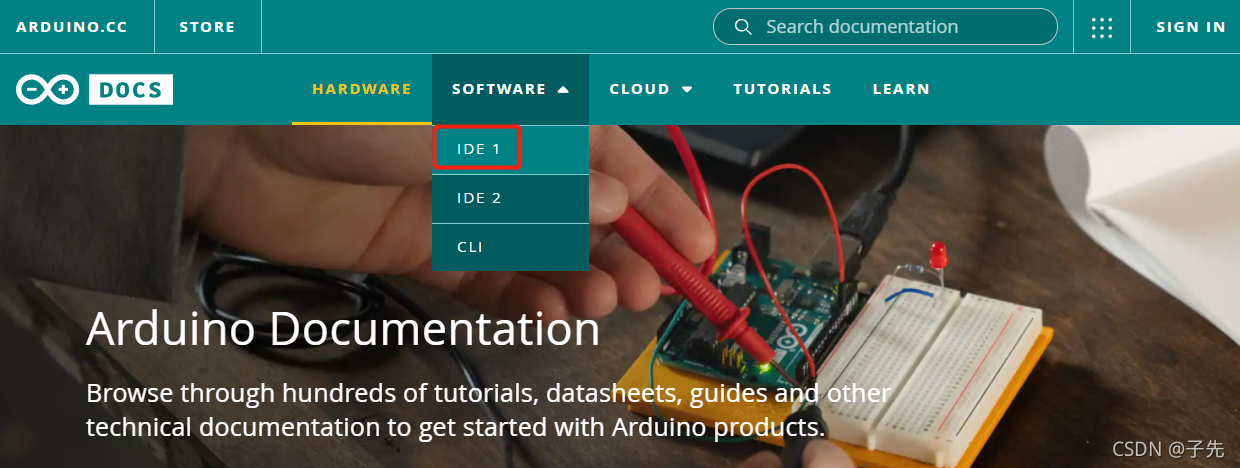
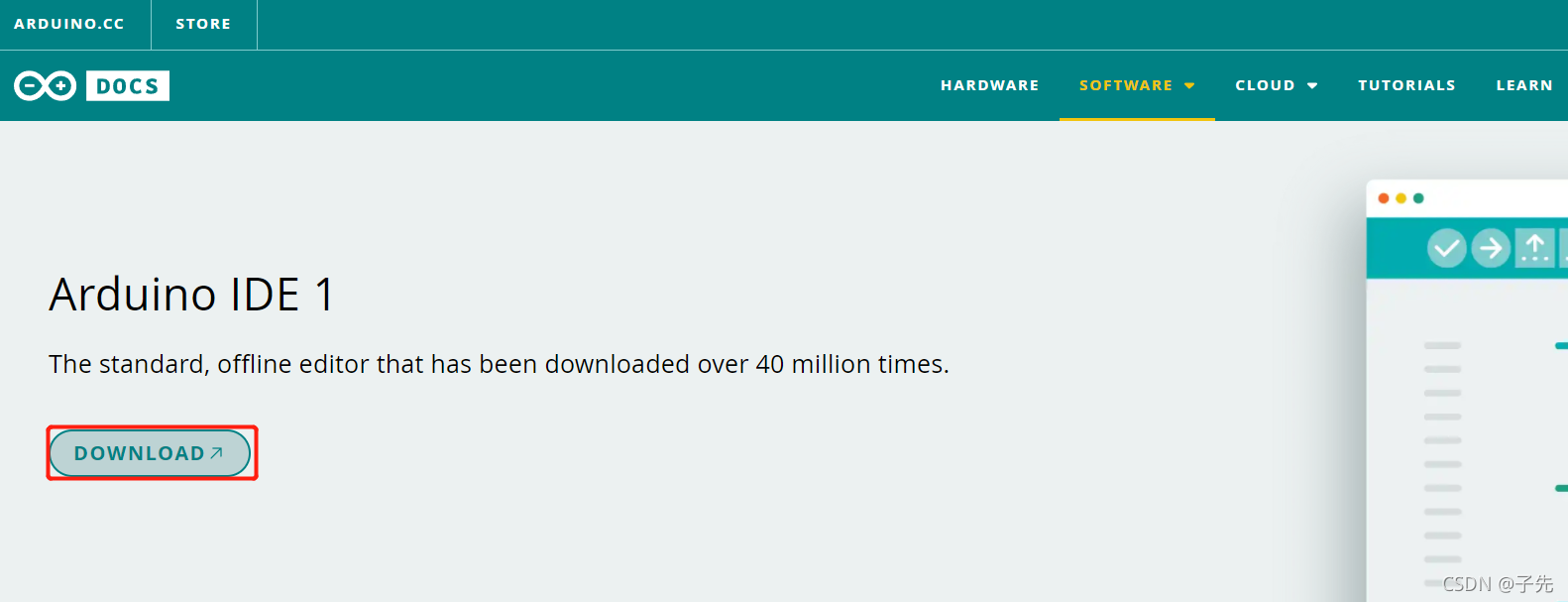
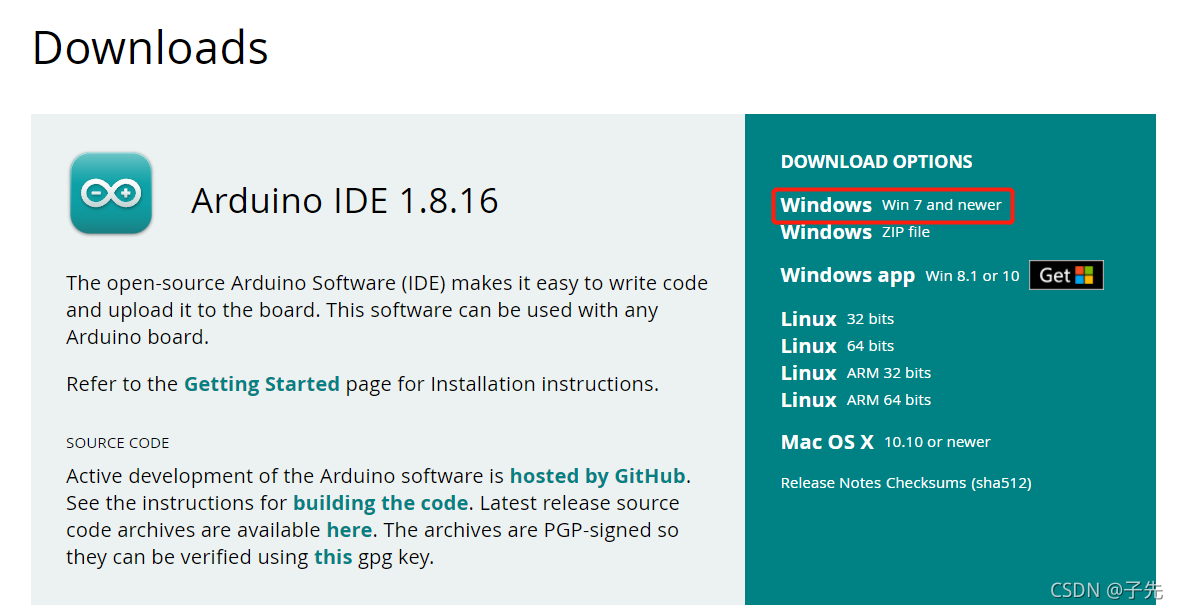
提示:我这里当前最新的版本是1.8.16的,直接下载最新版本的就行了,(如果需要下载旧版的话可以在下面一点Previous Releases这里点进去)。
还有一点要注意的,安装包要下载这个windows的不要下载windows app,windows app是阉割版的。
2)安装Arduino IDE
打开安装包一路next即可。

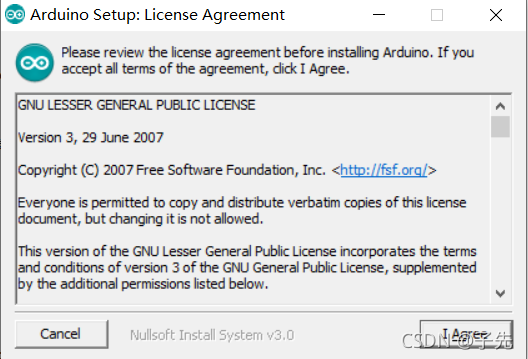
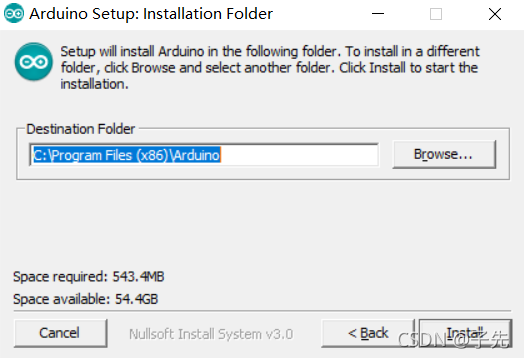
2、在Arduino IDE上安装esp8266库
1)添加开发板管理器网址
打开Arduino IDE,依次打开 文件 -> 首选项,在“附加开发板管理器网址”一栏添加以下网址。
http://arduino.esp8266.com/stable/package_esp8266com_index.json
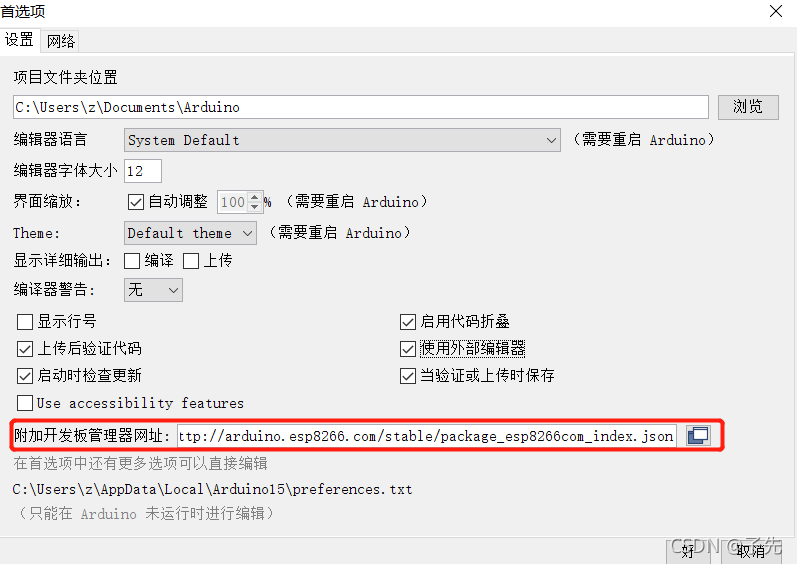
2)重新启动Arduino IDE
添加网址之后关闭Arduino IDE,再重新打开。
3)下载安装esp8266库
依次打开 工具 -> 开发板-> 开发板管理器,找到esp8266并安装(可以通过搜索快速找到)。


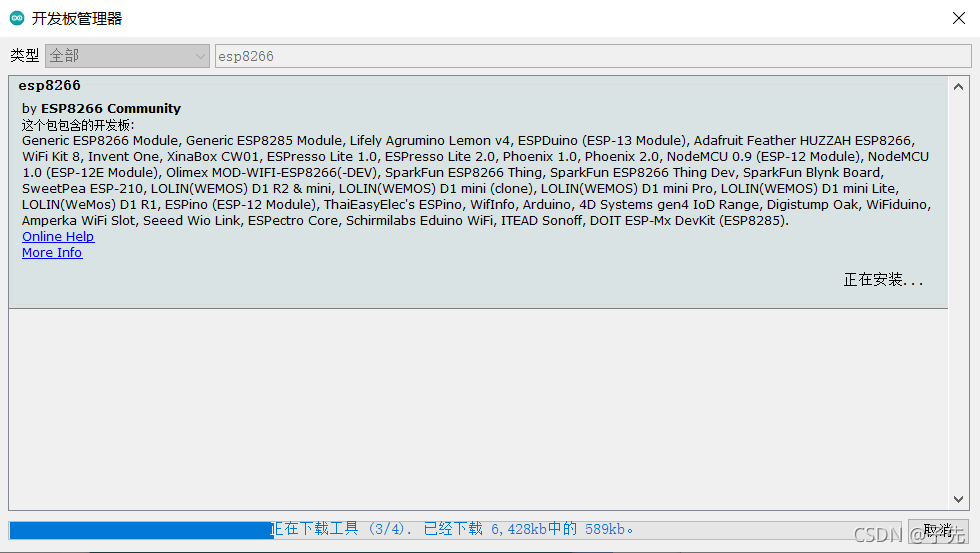
提示:因为下载的路径是在github上面的,在国内访问不太稳定,可能会出现下载出错,缓慢,卡死等现象,可以尝试重新下载或者换个时间下载(库文件内存其实很小,就是下载不稳定,我这边下载的时候出错了好几次,多次重新下载之后就下载完了),还有一种办法是通过离线操作的,但是据说离线的方法可能会有一些其他的问题,如果不着急的话最好还是通过在线正规的方法安装。
下载安装完成之后就能看到ESP8266的库了。使用的时候最好先重新启动一下Arduino IDE。

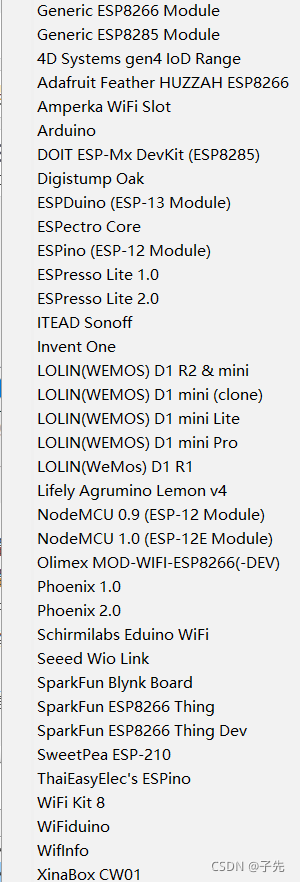
二、USB驱动安装
esp8266的程序是通过串口烧录的,所以硬件上需要一个usb转串口的芯片,PC端也要安装芯片对应的驱动,根据自己的硬件选择对应的驱动下载即可,如果之前已经安装过了可以直接跳过这一步。
驱动的话常用的如CP2102、CH340,看自己的板子上用的是哪个芯片选择对应的驱动下载安装即可,这些驱动在网上随便都能找到,这里就不具体介绍了。
三、编译测试
1)选择库
根据自己的实际使用选择一个esp8266库,我用的安信可NodeMCU-12F的板子,所以我这里选的库是“NodeMCU 1.0”(NodeMCU-12E和NodeMCU-12F没有太大的区别)。
2)打开例程
esp8266库里面已经包含了很多常用的例程,我们测试的话随便跑一个即可。
打开 文件 -> 01.Basics -> Blink。(这个是一个LED灯的例程)

3)连接板子
根据自己的板子连接好电源和串口,并在Arduino IDE上面选择设备对于的端口号。
我这个板子是已经有包含usb转串口的电路的,所以不需要再外接usb转串口的板子,直接把usb数据线连接到电脑即可(要注意的是数据线至少是4线的,如果是那种只有电源的2线,只能供电不能进行烧录的)。
如果正常安装了usb驱动话,在工具栏的端口这里能看到已连接的设备端口号。如果有多个com口可以在设备管理器查看esp8266实际使用的端口号。


4)烧录程序
点击“上传”按键,等待右下角进度条结束即可完成烧录。
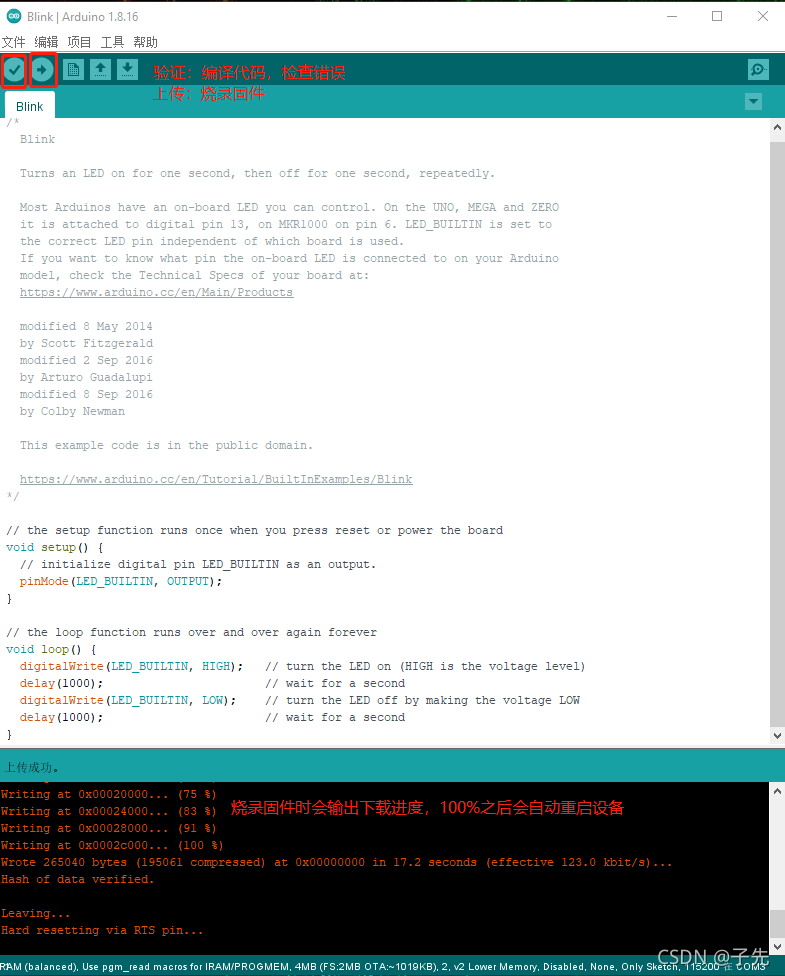
提示:烧录之前可以在工具栏配置一下其他的参数。
例如:Builtin LED是灯的引脚号,这里是有两个灯可选的,我的板子上也是对应有两个颜色和大小都不同的灯。

5)运行结果
烧录完成之后等待一会,绿色的LED大灯开始按1s的频率闪烁。

四、结束语
好了,关于Arduino的环境搭建就讲到这里,如果还有什么问题,欢迎在评论区留言。如果这篇文章能够帮到你,就给我点个赞吧,如果想了解更多Arduino和esp8266的内容,可以关注一下博主,后续我还会继续分享更多的经验给大家。
esp8266基于Arduino的开发教程汇总:
https://blog.csdn.net/ShenZhen_zixian/article/details/121659482